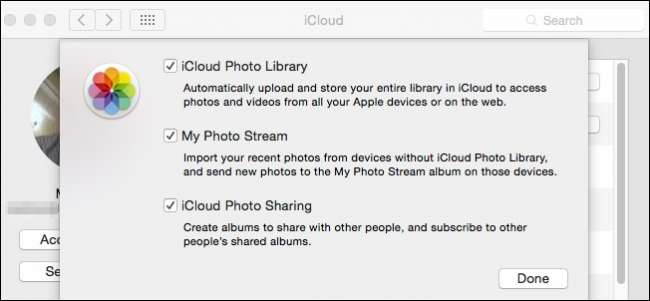
Noua aplicație Photos de la Apple acoperă decalajul dintre dispozitivele Mac și iOS cu sincronizarea fotografiilor cu iCloud. Este o caracteristică minunată, dar este sigur să spunem că este posibil ca unii oameni să nu o dorească.
Confortul partajării fotografiilor iCloud nu este imediat evident dacă nu utilizați mai multe dispozitive Apple, cum ar fi un iPhone, un iPad sau un Mac. Ideea din spatele acestei partajări de fotografii este imediat ce faci o fotografie cu iPhone-ul sau o importi pe Mac-ul tău, este sincronizată și o poți vedea oriunde altundeva dacă ai unul dintre dispozitivele Apple conectate la acel cont iCloud.
Funcționează surprinzător de bine și este frumos, deoarece elimină necesitatea de a importa sau de a trimite fotografiile pe alte dispozitive. Pur și simplu acordați-le puțin timp pentru încărcare și vor fi descărcate automat pe computerele dvs. Mac, iPad, iPhone și iPod.
Dezactivarea sau efectuarea modificărilor la partajarea iCloud
Acestea fiind spuse, este posibil să nu doriți să utilizați sincronizarea fotografiilor iCloud din mai multe motive. Poate că sunteți îngrijorat de securitate sau aveți doar un singur Mac și nu aveți mare folos pentru partajare. Indiferent, puteți opri totul dacă doriți.
Există două modalități de a face acest lucru. Prima modalitate este de a deschide preferințele sistemului iCloud.
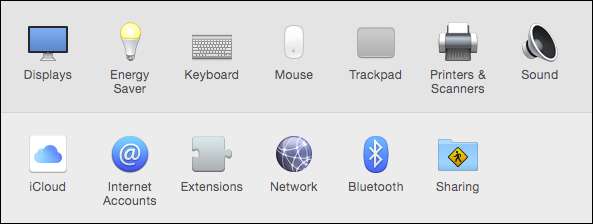
Odată ce ați deschis preferințele iCloud, veți vedea multe opțiuni, orice combinație a acestora poate fi dezactivată, astfel încât să nu se sincronizeze cu iCloud sau dezactivată complet, debifând toate (deși deconectarea ar fi la fel de eficientă) .
Putem pur și simplu să facem clic pe cecul de lângă Fotografii, care îl dezactivează complet. Dar, am decis să luăm un traseu mai nuanțat făcând clic pe butonul „Opțiuni”.
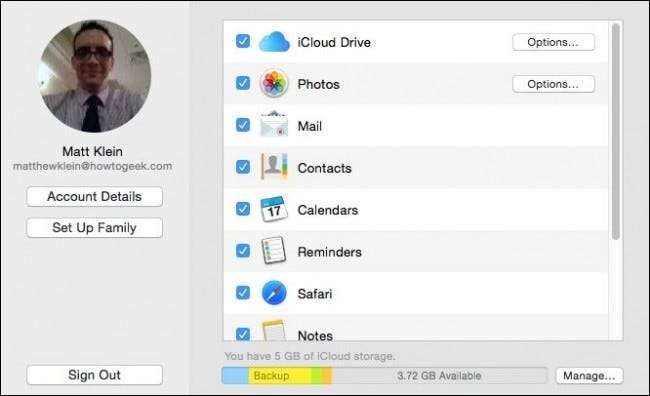
Există încă trei opțiuni iCloud Photos. Să parcurgem fiecare pentru a înțelege ce fac.
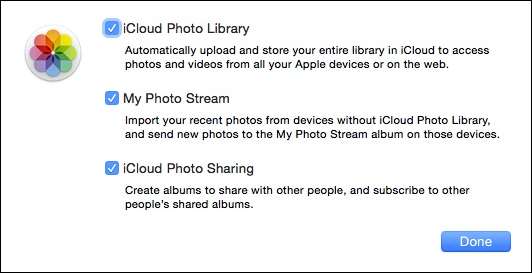
Biblioteca foto iCloud - Când dezactivați acest lucru, computerul nu vă va mai sincroniza fotografiile și videoclipurile cu iCloud. Practic, fotografiile și videoclipurile dvs. vor fi acum stocate local, ceea ce înseamnă, de asemenea, că nu vor fi salvate automat în cloud decât dacă mutați biblioteca foto către un alt folder cloud (Dropbox, OneDrive etc.).
Fluxul meu foto – Fluxul meu foto se extinde dincolo de fotografii sau chiar de computerele Apple . Puteți accesa My Photo Stream nu numai de pe Mac-uri, ci și de pe mașini Windows, iPod-uri, iPad-uri, iPhone, televizoare Apple și așa mai departe. Când dezactivați această opțiune, fotografiile de pe computerul dvs. Mac nu vor mai fi partajate cu niciunul dintre dispozitivele care intră în flux.
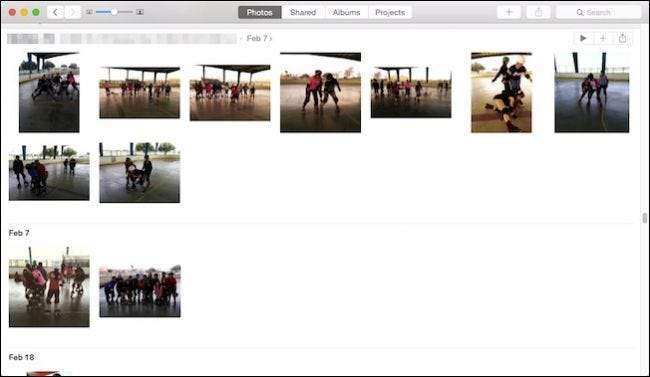
Partajarea fotografiilor iCloud - Când folosiți ceva de genul Dropbox sau OneDrive, puteți partaja foldere pentru vizualizare sau colaborări cu alte persoane. Această opțiune este echivalentul pentru partajarea fotografiilor iCloud. Dezactivarea acestuia înseamnă doar că nu veți mai putea să vă distribuiți albumele și nici să vedeți altele.
Este important să subliniem că opțiunile iCloud Photos afectează capacitatea întregului sistem de a încărca și partaja videoclipuri și fotografii, salvându-le în mod eficient la nivel local. Dacă nu faceți o copie de rezervă, cum ar fi cu Time Machine sau o altă metodă, ai putea pierde totul.
Cel puțin, ar putea fi o idee bună să luați în considerare lăsarea activată a opțiunii „iCloud Photo Library” până când vă asigurați că aveți o soluție de backup ferm pusă la punct.
Preferințele aplicației Photos
În cele din urmă, dacă utilizați aplicația Fotografii, există mai multe opțiuni iCloud în preferințele sale despre care ați putea dori să știți. Deschideți aplicația, accesați „Preferințe” („Comandă +”), faceți clic pe fila „iCloud” și veți observa diferența imediat.
Există elementele „My Photo Stream” și „iCloud Photo Sharing” așa cum v-ați aștepta, dar în „iCloud Photo Library”, există alte opțiuni.
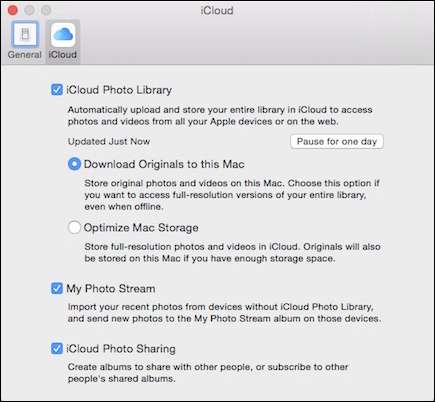
Puteți întrerupe sincronizarea pentru o zi făcând clic pe butonul evident „Întrerupeți pentru o zi”.
Mai jos, aveți două opțiuni cu privire la modul în care sunt stocate fotografiile și videoclipurile pe Mac - puteți descărca originalele, astfel încât să aveți acces la toate versiunile dvs. cu rezoluție completă sau puteți alege să păstrați versiunile cu rezoluție completă în cloud și numai pe Mac dacă aveți suficient spațiu de stocare .
Dacă preferați să utilizați o altă aplicație pentru fotografii, cum ar fi iPhoto (care nu mai este dezvoltată sau actualizată) sau Picasa, atunci veți dori să configurați partajarea fotografiilor iCloud cu preferințele sistemului față de cele din Foto. Nu uitați să configurați metoda de rezervă alternativă dacă alegeți să nu utilizați iCloud.
Aveți ceva ce doriți să adăugați, cum ar fi un comentariu sau o întrebare? Vă rugăm să nu ezitați să ne lăsați feedback-ul în forumul nostru de discuții.







